Windows 10 очень серьезно относится к тому, чтобы довести Linux до своей пользовательской базы. В сентябре Windows 10 добавит поддержку различных дистрибутивов Linux. Существующая подсистема Windows для Linux получила обновление Creators Update. Если вы уже обновились до Creators Update, вам следует обновить версию подсистемы Windows для Linux. Когда вы впервые включаете WSL в Windows 10, вы создаете учетную запись пользователя. Эта единственная учетная запись является учетной записью по умолчанию. Каждый раз, когда вы открываете WSL, он открывается в этой учетной записи. Вы можете добавить дополнительные учетные записи в WSL и изменить учетную запись по умолчанию. Очевидно, что в подсистеме Windows для Linux нет графического интерфейса для добавления и переключения пользователей. Вам необходимо использовать команду в оболочке bash для добавления и переключения пользователей в подсистеме Windows для Linux, а также для изменения пользователя по умолчанию.
Оглавление
Добавить нового пользователя
Чтобы добавить нового пользователя, откройте Ubuntu в Windows 10. Введите следующую команду;
sudo adduser mynewuser
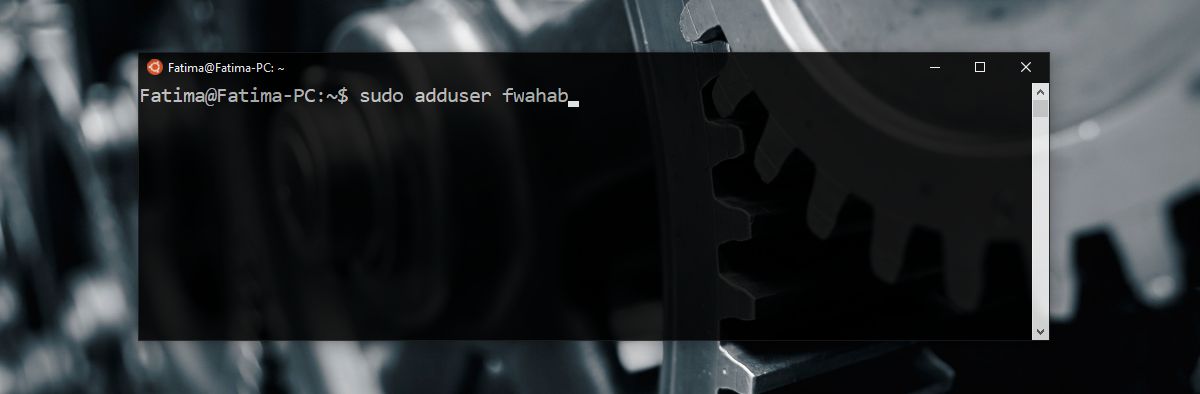
Вам нужно будет ввести пароль для текущего пользователя Linux, чтобы создать нового пользователя. Когда новый пользователь будет создан, вы можете ввести имя и пароль для пользователя.

Поменять пользователя
Чтобы переключить пользователей, введите следующую команду;
su username
Замените username именем пользователя, на которого вы хотите переключиться.

Изменить пользователя по умолчанию
Вам нужно сделать это через командную строку. Когда дело доходит до смены пользователя по умолчанию, существует два сценария. У вас есть существующий пользователь, которого вы хотите назначить новым пользователем по умолчанию, или вы хотите создать нового пользователя и установить его в качестве пользователя по умолчанию.
Чтобы установить существующего пользователя в качестве пользователя по умолчанию, введите следующую команду;
LxRun.exe /setdefaultuser username
Замените username именем пользователя, которого вы хотите установить по умолчанию. Если пользователь не существует, эта команда создаст нового пользователя и установит его как пользователя по умолчанию.
Изменить пароль для пользователя
Вы также можете изменить пароль для пользователя, если хотите. Команда довольно проста. Откройте Bash в Windows 10. Переключитесь на пользователя, для которого хотите изменить пароль (см. Выше). Введите следующую команду, чтобы изменить пароль;
passwd
Вам будет предложено ввести текущий пароль, прежде чем вы сможете его изменить. Если вы забыли свой текущий пароль, вы не сможете установить новый пароль. В этом случае у вас не так уж много средств, поэтому будьте осторожны при установке паролей. Не делайте их слишком простыми, но сделайте их чем-то, что вы запомните.

